אם אתם רוצים לצייר על תמונה או על סרטון בווינדוס 10, ניתן לעשות זאת בקלות בעזרת אפליקציית תמונות של Microsoft. מומלץ להשתמש במסך מגע, או לוח גראפי כדי לצייר בצורה נוחה ויעילה.
– רוצים לקבל התראה כשיצא מדריך חדש? לחצו על הפעמון בצד ימין למטה.
– לעוד מדריכים טובים היכנסו לדף ההדרכות שלנו, ותוכלו למצוא הדרכות שיעזרו לכם לבצע משימות מסוימות, וגם לפתור תקלות שונות במחשב שלכם בקטגוריה חומרה או תוכנה.
אז איך לצייר על תמונות וסרטונים ב Windows 10?
1. ראשית עלינו לפתוח תמונה / סרטון באמצעות אפליציית תמונות של Microsoft. נלחץ קליק ימני על התמונה, נבחר פתיחה באמצעות ואז נבחר תמונות (Photos).
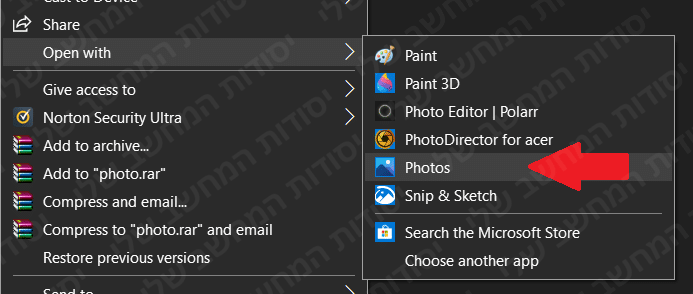
2. נלחץ למעלה עריכה ויצירה (Edit & Create).
3. נבחר צייר מהרשימה.
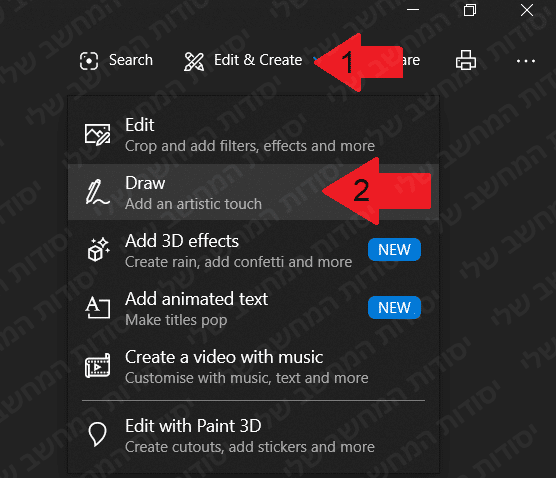
4. בסרגל למעלה ניתן לבחור איזה עט שאתם מעדיפים.
5. כדי לבחור צבע לוחצים על החץ שמופיע מתחת לעט שבחרתם.

6. זה הכל! אל תשכחו לשמור את מה שעשיתם.
אם אתם רוצים אפשרויות נוספות כדי לערוך תמונות, כדאי לכם נסות להשתמש בתוכנה Adobe Photoshop.
אפשר גם לצלם את כל המסך או רק איזור מסויים, ולהוסיף הערות על התמונה.
כדי לבצע צילום של כל המסך לחצו על צירוף המקשים הבאים:
לחיצה על התחל (Start) + PtrSc, קיצור של Print Screen – צילום מסך.
כדי ללכוד רק חלק קטן מהמסך לחצו על צירוף המקשים הבאים:
לחיצה על התחל + Shift וגם + S.
הגוון של המסך ישתנה וסמן העכבר ישתנה ל +. לחצו לחצן שמאלי בעכבר, וגררו את הסמן כדי לבחור את האיזור שאותו אתם רוצים לצלם. ברגע שתשחררו את העכבר זה יצלם את הקטע שבחרתם והמסך יחזור לקדמותו.

כדי לערוך ולשמור את התמונה, כנסו לצייר, לאחר מכן לחצו לחצן ימני בעכבר ותבחרו הדבק, או פשוט תלחצו Ctrl + v כדי להדביק את התמונה. לאחר מכן בצעו שמירה של התמונה בצייר.
עד כאן המדיך שלנו. כעת אתם יודעים איך לצייר על תמונות ב windows, וגם איך לצלם את המסך.
אהבתם את המדריך? לחצו לייק למטה והירשמו לאתר שלנו, כדי להישאר מעודכנים ולקבל עוד הדרכות שימושיות. ניתן גם למצוא אותנו בפייסבוק.
אם יש לכם שאלות, בקשות או הערות אתם מוזמנים להגיב לנו למטה.






